Дополнения для блокировки всплывающих окон в Google Chrome, Mozilla Firefox и Opera
JM Дополнения для браузеров Просмотров: 765
- Поддерживаемые браузеры: Google Chrome, Mozilla Firefox и Opera
Всплывающие окна стали достаточно распространенными в интернете. Их используют все, кому не лень. Используют на обычных сайтах для показа рекламы, различных объявлений, показывают предложения и тому подобное. Но чаще всего их применяют онлайн магазины, показывая различные предложения со скидками, акциями, то есть всем тем, что может заинтересовать и вернуть возможного будущего покупателя.
Всплывающие окна могут появляться в разных частях экрана, сразу или после определенного времени нахождения пользователя на сайте, при наведении мыши на кнопку закрытия, прокрутке страницы до определенной границы и тому подобное.
Если такие окна вас сильно раздражают, то можете установить бесплатное расширение для браузера и заблокировать значительную их часть автоматически, а остальные – в ручную.
Дополнение Poper Blocker блокирует различные всплывающие окна на переднем и заднем плане, а также оверлеи в браузерах Google Chrome и Mozilla Firefox.
Расширение использует расширенные алгоритмы, которые позволяют достаточно точно определить каждое всплывающее окно и заблокировать его. Теперь ваш интернет станет более комфортным и не будет так раздражать.
После инсталляции, справа от адресной строки у вас появится значок расширения. Нажав на нем, можно выключить блокировку и посмотреть, сколько окон заблокировано.
Когда блокируется всплывающее окно, то расширение сообщает об этом ненавязчивым уведомлением.
Если окно не заблокировалось автоматически, то вызываем на нем контекстное меню (правый клик мышкой) и выбираем команду «Remove Overlay».
После этого появится оповещение с выбором двух параметров:
- Показывать оверлей;
-
Всегда удалять.

Если вы хотите, чтобы окно блокировалось при следующем посещении сайта в автоматическом режиме, то выбирайте второй вариант.
Pop up blocker неплохое дополнение, которое поможет заблокировать большинство, но не все окна. Но те окна, которые пропустил алгоритм, всегда можно добавить к заблокированным вручную.
Страница расширения для браузера Google Chrome
Страница расширения для браузера Mozilla Firefox
Для Opera можно использовать аналогичное расширение: Popup Blocker Lite. После установки появится кнопка расширения, нажав на которую, можно включать и выключать расширение, добавлять нужные сайты в белый список, а также удалять их. Якобы все блокировалось, но хуже чем с использованием Poper Blocker в браузерах Mozilla Firefox и Google Chrome.
Страница расширения Popup Blocker Lite для браузера Opera
Расширения неплохо выполняют свою работу, но AdGuard, по моему мнению, справится с такими окнами и с рекламой значительно лучше.
Один минус – он платный.
Добавить комментарий
- Назад
- Вперед
Блокировка всплывающих окон в Google Chrome Better Pop Up Blocker.
Главная / Интернет / Браузеры / Блокировка всплывающих окон в Google Chrome Better Pop Up Blocker.
Браузер Google Chrome поставляется с встроенным блокированием всплывающих окон, но некоторые всплывающие окна Chrome пропускает.Это не проблема для пользователей, которые редко встречаются с сайтами, которые порождают эти всплывающие окна, но пользователи, которые посещают такие сайты на регулярной основе,будут искать лучшее решение, чтобы избавиться от всплывающих окон в браузер Google Chrome раз и навсегда.
Расширение Better Pop Up Blocker для Google Chrome улучшает блокировку всплывающих окон.Расшиерние Better Pop Up Blocker для Google Chrome блокирует всплывающие окна по умолчанию, открытые JavaScript и другие неприятности. Они часто возникают, когда Вы просто нажимаете на то, что выглядит как пробел или текст, которые не должны ничего делать, не говоря уже раздражать вас всплывающим окном.
Они часто возникают, когда Вы просто нажимаете на то, что выглядит как пробел или текст, которые не должны ничего делать, не говоря уже раздражать вас всплывающим окном.
Пользователи браузера Chrome,видят, как браузер не в состоянии предотвратить всплывающие окна и открывает демонстрационные страницы. Страницы всплывающих окон появляются, когда пользователь нажимает на изображение или любое другое место на странице.Этот метод порождает три всплывающих окна, которые может заблокировать расширение Better Pop Up Blocker для Chrome.
Всё, что нужно заблокировать более эффективно работает в браузере Chrome после установки расширения Better Pop Up Blocker . Расширение отображает иконку в адресной строке Chrome, когда всплывающие окна будут автоматически заблокированы, давая пользователю возможность разрешать всплывающие окна по отдельности.
Так же расширение Better Pop Up Blocker предлагает белый список веб-сайтов. По умолчанию всплывающие окна на Google, YouTube, Hulu и Apple являются «белым» списком, который означает, что программа не будет блокировать всплывающие окна на этих веб-сайтах. Можно добавлять и удалять сайты из «белого» списка, или использовать чёрный режим, который позволяет блокировать всплывающие окна по умолчанию, чтобы предоставить пользователю больший контроль над процессом. Для выбора функций доступны дополнительные возможности, которые должны быть заблокированы блокировщиком всплывающих окон.
Расширение Better Pop Up Blocker улучшает блокировку всплывающих окон в браузере Chrome. Пользователи, которые регулярно сталкиваются с всплывающими окнами в веб-браузере Chrome должны иметь расширение Better Pop Up Blocker для Chrome.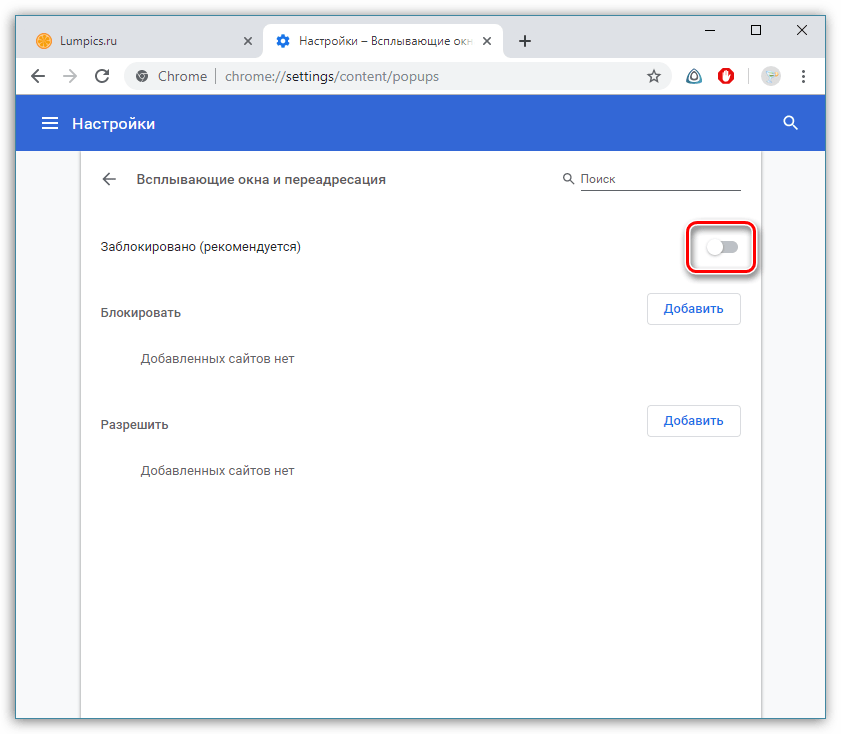 Загурзить и установить блокировщик всплывающих окон Better Pop Up Blocker для Chrome можно по следующей ссылке Better Pop Up Blocker .
Загурзить и установить блокировщик всплывающих окон Better Pop Up Blocker для Chrome можно по следующей ссылке Better Pop Up Blocker .
[note]P.P.S. Если у Вас есть вопросы, желание прокомментировать или поделиться опытом, напишите, пожалуйста, в комментариях ниже.[/note]
Opera@USB 10.52.3363.настройка Mozilla FireFoxнастройка браузераНовая версия самого популярного браузера!!оптимизация и настройка windowsРаботаем в Microsoft Office 2007уроки по windows 2014-02-19Как отключить блокировщик всплывающих окон
Автор Ирэн Окпаначи
Не все всплывающие окна являются навязчивой рекламой, Chrome
 Но иногда это может быть проблемой, а не решением. Некоторые веб-сайты используют перенаправления или всплывающие окна, чтобы начать загрузку и отображать проверки проверки, помимо других функций. Ваш браузер может пометить их как навязчивую рекламу, потому что это настройка по умолчанию, но вы можете отключить ее в меню настроек. Однако вы потеряете контроль над тем, как реклама и перенаправления отображаются на вашем экране.
Но иногда это может быть проблемой, а не решением. Некоторые веб-сайты используют перенаправления или всплывающие окна, чтобы начать загрузку и отображать проверки проверки, помимо других функций. Ваш браузер может пометить их как навязчивую рекламу, потому что это настройка по умолчанию, но вы можете отключить ее в меню настроек. Однако вы потеряете контроль над тем, как реклама и перенаправления отображаются на вашем экране.Планшеты Android, телефоны и большинство ПК могут отключить эту функцию для некоторых веб-сайтов, но устройства Apple, за исключением MacBook, этого не делают. В этой статье мы покажем вам все способы отключения блокировщика всплывающих окон Chrome.
Как отключить блокировку всплывающих окон Chrome на ваших устройствах
По умолчанию веб-браузер Chrome разрешает блокировку всплывающих окон. Новые вкладки или окна не могут открываться автоматически, если вы не отключите блокировку или на вашем устройстве нет вредоносного ПО. Когда ваш мобильный браузер останавливает всплывающее окно, вы увидите уведомление под адресной строкой с предложением разрешить его.
На ПК значок с красным крестиком X появляется справа от адресной строки. В левой части адресной строки также есть крошечный замок для разрешения всплывающих окон. Вы найдете его как на ПК, так и в мобильных приложениях. Использование этих значков и уведомления применяет разрешение только к той веб-странице, которую вы просматриваете в данный момент. Если вы хотите полностью отключить блокировщик всплывающих окон, используйте меню настроек Chrome. Он предоставляет возможность настроить, какие приложения получать всплывающие окна и блокировать другие.
Однако это относится только к пользователям Android. Пользователи iPhone и iPad должны посетить веб-сайт и разрешить перенаправление из заблокированного всплывающего уведомления. Этот процесс не работает на некоторых версиях iOS, поэтому вы можете не увидеть уведомление.
Измените настройки блокировщика всплывающих окон в приложениях Chrome, выполнив следующие действия.
Деактивировать блокировщик всплывающих окон Chrome на Android
- Откройте Chrome и посетите веб-страницу.

- Chrome уведомляет вас при попытке открыть всплывающую страницу. Нажмите Всегда показывать , чтобы отключить блокировку только для этого веб-сайта.
- Можно также коснуться замка в левой части адресной строки. Затем выберите Разрешения .
- Коснитесь переключателя , чтобы разрешить всплывающие окна. 2 Изображения
- Чтобы отключить блокировку всплывающих окон, коснитесь трехточечного значка в правом верхнем углу.
- Перейти к Настройки > Настройки сайта > Всплывающие окна и редиректы . 2 изображения
- Коснитесь переключателя .
Отключить блокировщик всплывающих окон Chrome на iOS или iPadOS
- Коснитесь трехточечного значка в правом нижнем углу.
- В меню Chrome выберите Настройки . 2 Изображения
- Перейти к Настройки контента > Блокировать всплывающие окна .
 2 изображения
2 изображения - Коснитесь переключателя , чтобы разрешить всплывающие окна.
- Чтобы разрешить их для определенных сайтов, посетите веб-страницу.
- Вы увидите заблокированное всплывающее уведомление под экраном. Нажмите Всегда показывать .
Отключить блокировку всплывающих окон Chrome на компьютерах
- Щелкните значок заблокированных всплывающих окон в адресной строке.
- Установите флажок . Затем нажмите OK .
- Или нажмите на замок в левой части адресной строки. Затем включите тумблер рядом с Всплывающие окна и перенаправления или Навязчивая реклама . Эти настройки применяются только к этому веб-сайту.
- Чтобы полностью отключить блокировку всплывающих окон, щелкните значок с тремя точками в правом верхнем углу.
- Выберите Настройки .

- Перейти к Конфиденциальность и безопасность .
- Нажмите Настройки сайта .
- Выберите Всплывающие окна и перенаправления .
- Установите первый флажок под .Поведение по умолчанию .
- В разделе Настроенное поведение нажмите Добавить , чтобы выбрать, на каких сайтах могут или не могут отображаться всплывающие окна.
Ненавязчивые всплывающие окна в Chrome
Отключение блокировщика всплывающих окон Chrome освобождает вас от ограничений. Однако некоторые веб-сайты содержат видео- или аудиоконтент, который воспроизводится автоматически, особенно неприемлемый. Chrome не предусмотрел, чтобы вы их остановили, но вы можете отключить их звук. Вы также можете синхронизировать настройки между устройствами, чтобы ваши другие телефоны и ноутбуки могли помнить о разрешении всплывающих окон и отключении их содержимого. Используйте эти советы и рекомендации на своем телефоне Android, чтобы улучшить работу в Интернете.
Подписывайтесь на нашу новостную рассылку
Связанные темы
- Приложения
- Руководства и инструкции
- гугл хром
- веб-браузер
Об авторе
Айрин — внештатный писатель, помогающий профессионалам и стартапам создавать аудиторию с оригинальным контентом в Интернете. Она написала более 100 статей в области технологий, электронной коммерции и продуктов питания с 4-летним опытом работы. Она любит играть и слушать музыку, в то время как она не яростно печатает на своем ноутбуке.
Отличный музыкальный проигрыватель Plexamp от Plex теперь доступен бесплатно для всех
Зеркалирование экрана Samsung наконец-то поддерживает трансляцию на Chromecast
Google забивает последний гвоздь в гроб Android 4.
 4 KitKat
4 KitKatИстории Telegram наконец-то доступны, но только если вы платите за премиум
Отключить блокировку всплывающих окон
Отключить блокировку всплывающих окон
Открыть тему с навигацией
Internet Explorer
В Internet Explorer блокировка всплывающих окон включена по умолчанию.
Internet Explorer 8
- Выберите Инструменты —> Блокировщик всплывающих окон —> Настройки блокировщика всплывающих окон .
- Добавьте расположение своего экземпляра или экземпляров FootPrints в список разрешенных сайтов, введя расположение в поле Адрес веб-сайта для разрешения (подойдет либо отличительное имя, либо IP-адрес), а затем нажмите Добавить .
 Добавьте столько местоположений, сколько вам нужно, нажав Разрешить для каждого из них.
Добавьте столько местоположений, сколько вам нужно, нажав Разрешить для каждого из них. - Щелкните Закрыть . Задача выполнена.
Internet Explorer 9
- Выберите Инструменты —> Свойства обозревателя .
- Выберите вкладку Конфиденциальность .
- Оставьте флажок Включить блокировку всплывающих окон или установите его, если он не установлен.
- Выберите Настройки .
- Добавьте местоположение вашего экземпляра или экземпляров FootPrints в список разрешенных сайтов, введя расположение (я) в адресе веб-сайта, чтобы разрешить (подойдет либо отличительное имя, либо IP-адрес), а затем нажмите Добавить . Добавьте столько местоположений, сколько вам нужно, нажав Разрешить для каждого из них.
- Щелкните Закрыть .
 Задача выполнена.
Задача выполнена.
Firefox
В Firefox блокировка всплывающих окон включена по умолчанию.
- Выберите Инструменты —> Параметры . Появится окно параметров.
- Перейдите на вкладку «Содержимое» в окне «Параметры».
- Оставьте флажок Блокировать всплывающие окна .
- Нажмите кнопку Исключения… .
- Добавьте расположение экземпляра или экземпляров FootPrints в список исключений блокировщика всплывающих окон, введя расположение в поле Адрес веб-сайта (подойдет либо отличительное имя, либо IP-адрес), а затем нажмите 9.0196 Разрешить . Добавьте столько местоположений, сколько вам нужно, нажав Разрешить для каждого из них.
- Добавьте сайт, для которого вы хотите разрешить всплывающие окна, введя URL-адрес в поле «Адрес веб-сайта» и нажав «Разрешить».

- Нажмите Закрыть . Окно Разрешенные сайты закроется.
- Щелкните OK . Окно параметров закроется, и эта задача будет завершена.
Гугл Хром
В Google Chrome блокировка всплывающих окон включена по умолчанию.
Чтобы отключить блокировщик всплывающих окон Google Chrome:
- Щелкните значок гаечного ключа Google Chrome, чтобы получить доступ к настройкам браузера
- Выберите «Параметры», чтобы открыть диалоговое окно «Параметры».
- Нажмите Под капотом .
- Щелкните Настройки содержимого… .
- В разделе Всплывающие окна установите флажок Не разрешать ни одному сайту показывать всплывающие окна (рекомендуется) и нажмите кнопку Управление исключениями.



 Один минус – он платный.
Один минус – он платный.
 2 изображения
2 изображения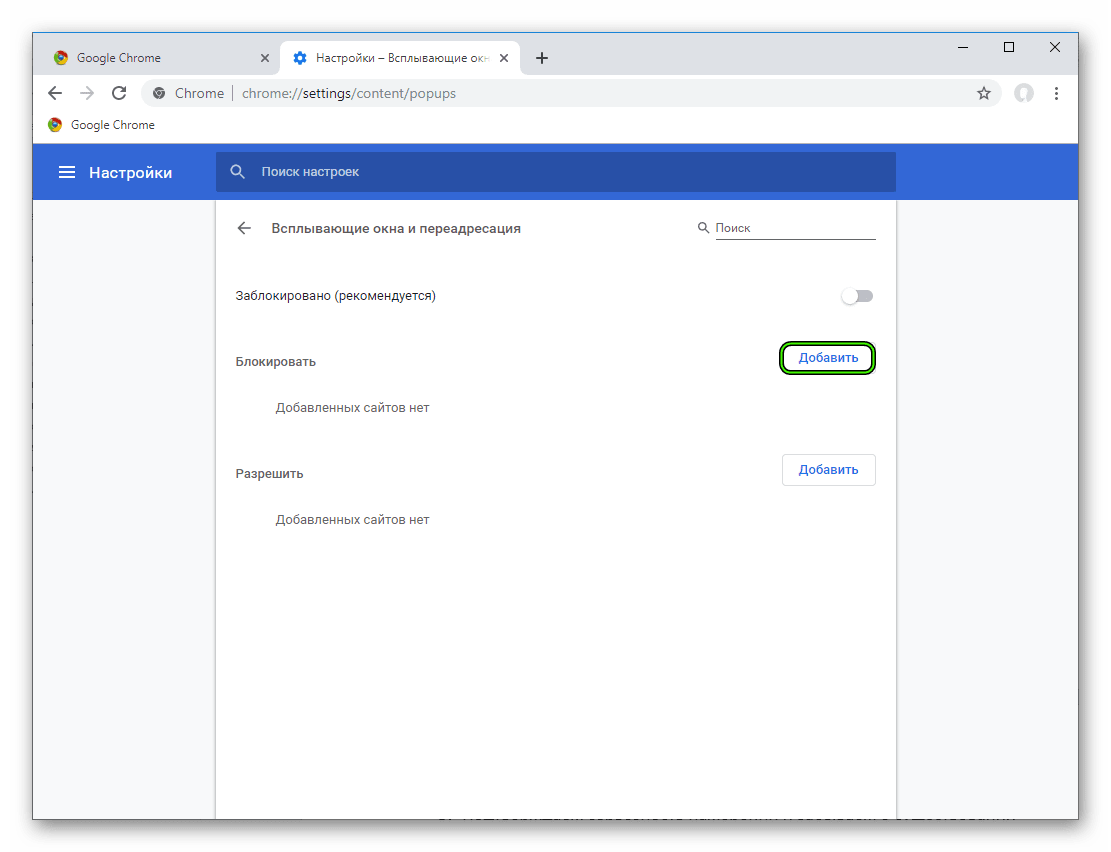
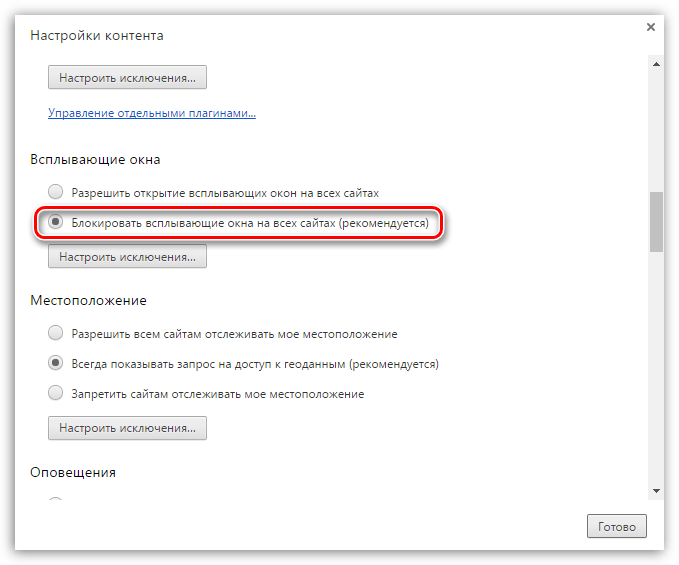 Добавьте столько местоположений, сколько вам нужно, нажав Разрешить для каждого из них.
Добавьте столько местоположений, сколько вам нужно, нажав Разрешить для каждого из них.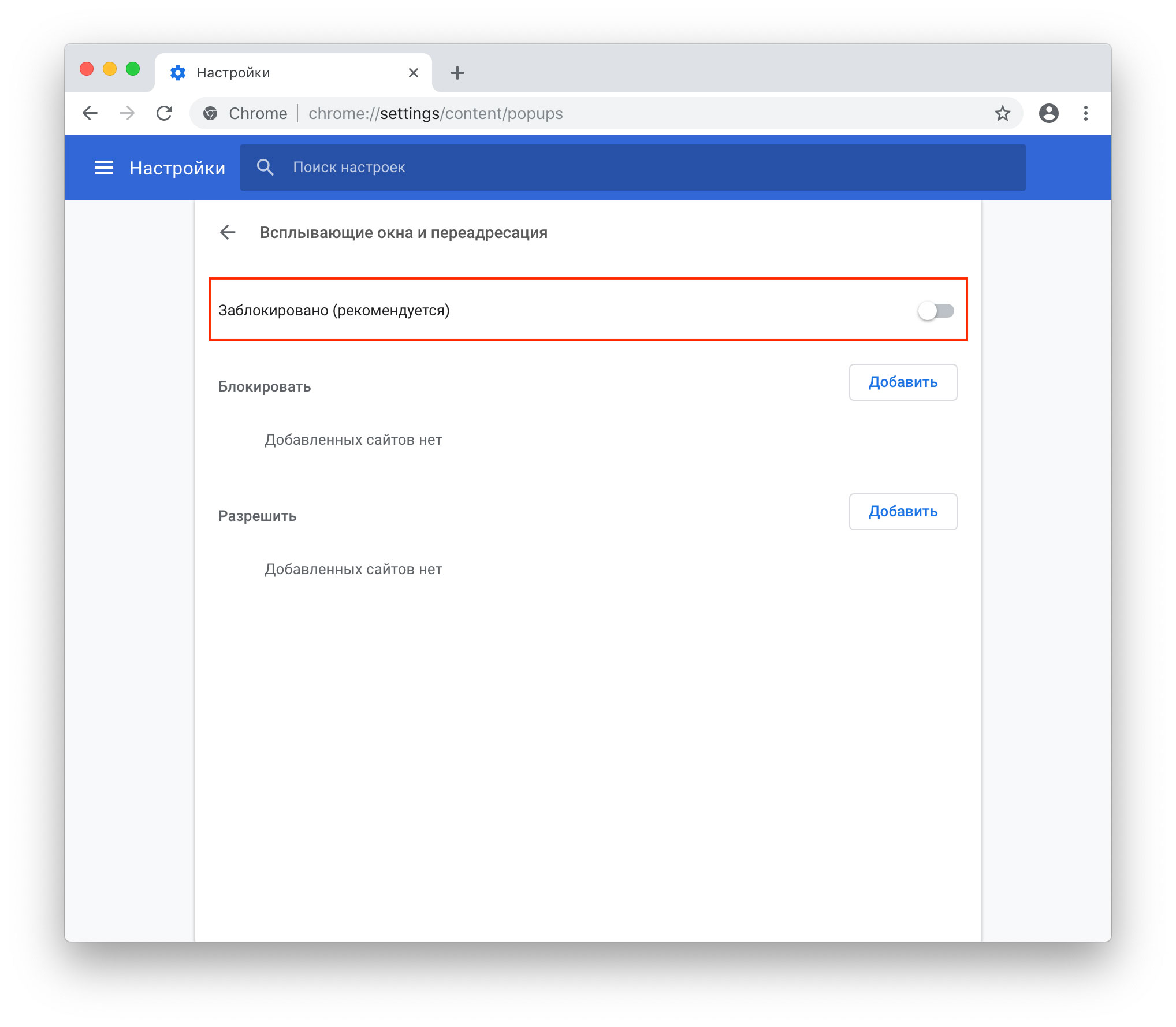 Задача выполнена.
Задача выполнена.
